Win11任务管理器不显示GPU怎么办?三种方法解决
更新时间:2023-04-05 08:30:22作者:huige
Win11任务管理器不显示GPU怎么办?最近有Win11用户反映自己调用了GPU操作,但是管理器不显示GPU,那么这种情况应该如何解决?下面小编带来三个解决方案,大家看看吧。
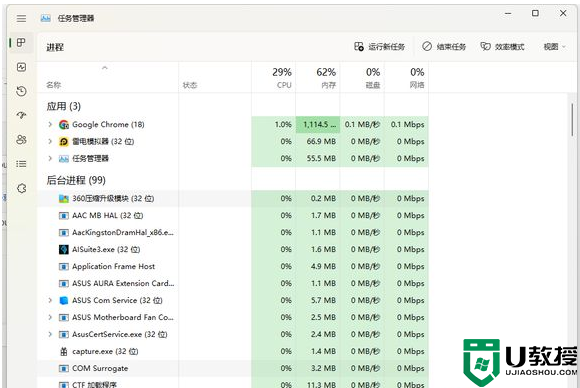
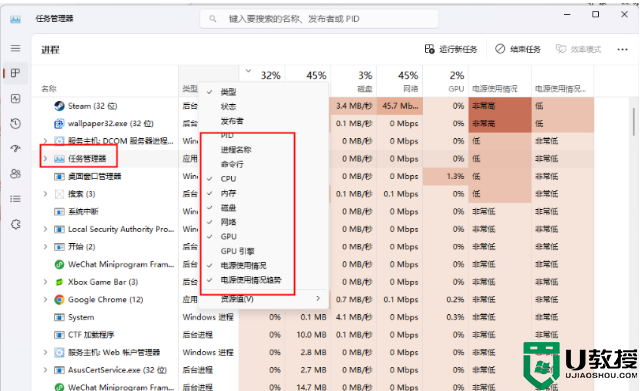
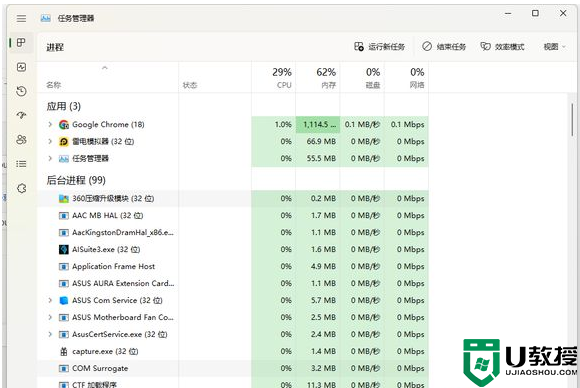
方法1:
右键单击右图查看隐藏的流程。
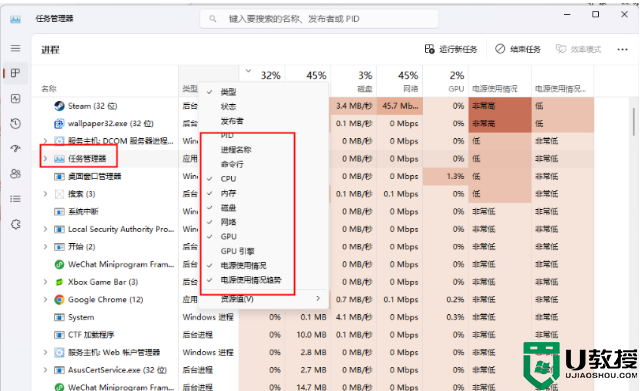
方法二:进程页面没有GPU占用显示,但是性能页面可以看到GPU信息。
显卡驱动程序未安装或安装不正确。请到显卡官网重新下载安装显卡驱动。
方法3:显卡WDDM太旧,不支持这个功能。
1.通过Ctrl+R输入dxdiag,然后按enter运行。
2.dxdiag诊断工具,选择显示1的列,检查右边的驱动型号版本是否大于或等于WDDM2.0。
3.解决方法:只能更换支持WDDM2.0的好显卡。
Win11任务管理器不显示GPU怎么办?三种方法解决相关教程
- win11任务管理器打开空白怎么办 win11任务管理器空白不显示解决方法
- win11如何打开任务管理器 win11打开任务管理器的几种方式
- win11任务栏没有任务管理器怎么办 win11任务栏右键没有任务管理器解决方法
- win11黑屏打不开任务管理器怎么办 win11黑屏调不出任务管理器解决方法
- win11任务管理器莫名其妙变黑色什么原因 win11任务管理器变黑色两种解决方法
- win11任务管理器磁盘100%怎么办 win11任务管理器显示磁盘100%如何处理
- win11的任务管理器怎么打开 win11打开任务管理器操作方法
- win11任务管理器四种打开方法
- Win11打开任务管理器只出现一个小界面怎么办 Win11打开任务管理器只出现一个小界面的解决方法
- win11不显示任务栏怎么办 win11系统任务栏不显示如何处理
- Windows 11系统还原点怎么创建
- win11系统提示管理员已阻止你运行此应用怎么解决关闭
- win11internet选项在哪里打开
- win11右下角网络不弹出面板
- win11快捷方式箭头怎么去除
- win11iso文件下好了怎么用
win11系统教程推荐
- 1 windows11 中文怎么设置 win11语言设置中文的方法
- 2 怎么删除win11系统的所有无用文件 Win11删除多余系统文件的方法
- 3 windows11 任务栏设置全透明方法 win11任务栏全透明如何设置
- 4 Win11系统搜索不到蓝牙耳机设备怎么回事 window11搜索不到蓝牙耳机如何解决
- 5 win11如何解决任务管理器打不开 win11任务管理器打不开解决教程
- 6 win11序列号激活码2022年最新永久 免费没过期的win11激活码大全
- 7 win11eng键盘不好用怎么删除 详解删除win11eng键盘的方法
- 8 Win11时间图标不见的两种恢复方法
- 9 win11安装不上Autocad软件怎么回事 win11安装不上Autocad软件的处理方法
- 10 万能的Win11专业版激活码大全 Win11专业版激活密钥神key

